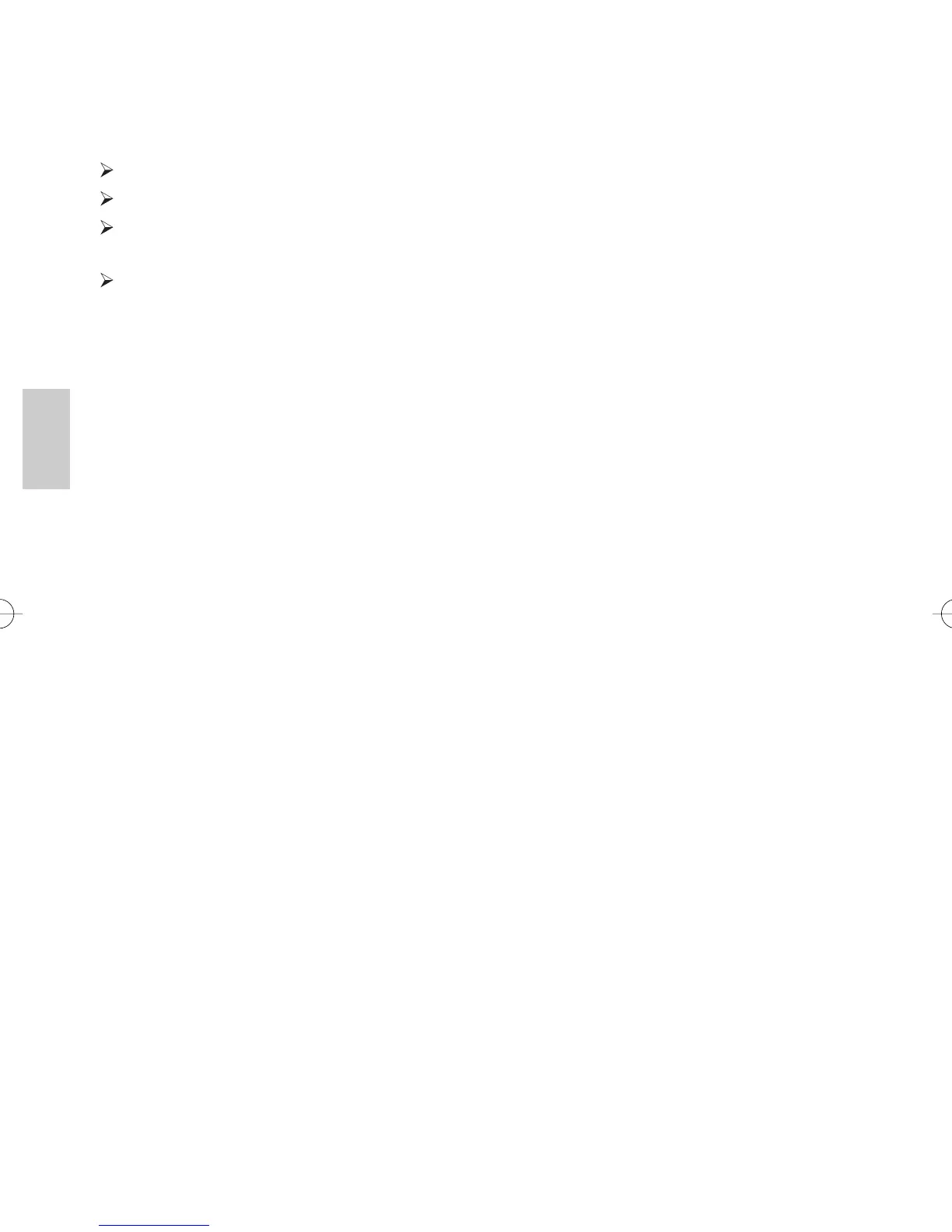192
日本語
無線LAN環境への自動接続
IB-22をプリンタに装着すると、802.11b仕様の無線LAN環境を検知して、自動的に
ネットワークへ接続することができます。ただし、以下の場合には自動的に接続さ
れませんので、手動で設定を行う必要があります。
接続した無線LAN環境が、暗号化セキュリティを使用している場合。
SSIDが無効になっている場合。
アドホックモード接続で、コンピュータとIB-22が同じチャンネルに設定され
ていない場合。
複数の無線LAN環境が接続可能な状態にある場合は、希望するネットワークに
接続できない場合があります。
以上のいずれかに当てはまる場合は、IB-22の手動設定の項をお読みください。
ネットワークへの自動接続を行った場合は、正しく接続されているか、次項の手順
で確認してください。
接続の確認
DHCP(Dynamic Host Configuration Protocol)を使用した接続の場合: IB-22に
自動的にIPアドレスが割り当てられますので、プリンタのステータスページを印刷
するか、プリンタのモードメニューからIPアドレスを表示させて、IPアドレス(例
192.168.10.240)を確認してください。モードメニューからの設定方法は、プリ
ンタの使用説明書をお読みください。IPアドレスを確認できれば、プリンタはネッ
トワークへ正しく接続されています。
DHCPを使用しない接続の場合: プリンタのモードメニューから、IB-22のIPアドレ
スを設定してください。設定方法はプリンタの使用説明書をお読みください。設定
終了後にブラウザを使用して、設定したIPアドレス(例 http://192.168.10.240)
に接続してください。IB-22内蔵のホームページが表示されれば、ネットワークに
正しく接続されています。
以上の方法でネットワーク接続を確認した後、本書中で説明している任意のプロト
コル設定を、IB-2xと同様の手順行うことができます。
ネットワーク接続を確立できない場合は、手動での接続設定を行ってください。場
合によってはIB-22を工場出荷時のデフォルト状態に戻す必要があります。工場出
荷時のデフォルト状態に戻す方法については、付属の
CD-ROM(Kyocera Mita Network
LibraryまたはKyocera Mita Software Library)
に収録されている使用説明書(HTML)
のトラブル解決のヒントをお読みください。
